PS绘制绚丽的球体标识设计
- 2021-05-20 16:14:58
- 来源/作者:互联网/佚名
- 己被围观次
在这个Photoshop教程中,我们将尝试使用图层样式,创造一个凉爽发光的球体效果。
12.创建3像素高的矩形选区,调整角度为7.5度或-7.5度,使用前边的方法扑满一周。

13.创建剪贴蒙板(Alt+Ctrl+G)。
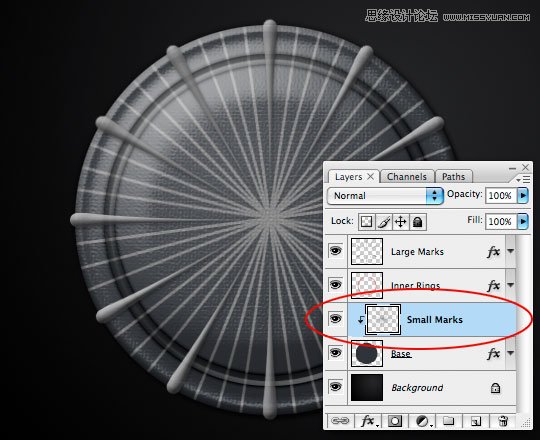
14.调整该图层的填充不透明度为0,添加图层样式。


15.创建一个285×285大小的圆,填充#fB9F0E,对齐中心点。

16.对黄色圆形使用如下图层样式。






17.如果你完全正确,你的球应该是这个样子。

*PSjia.COM 倾力出品,转载请注明来自PS家园网(www.psjia.com)
上一篇:PS创建丝带样式教程








